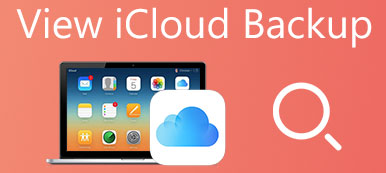iCloud is een nuttige service voor het maken van back-ups van foto's en andere gegevens. Omdat steeds meer mensen op iCloud vertrouwen om iOS-gegevens te beheren, blijft Apple nieuwe functies introduceren, zoals iCloud-foto's delen. Het grootste voordeel van iCloud is om u toegang te geven tot uw gegevens op alle apparaten.
Het is echter moeilijk om uw foto's van de iPhone te delen met uw vrienden of families die geen iOS- of MacOS-apparaat hebben. Gelukkig kon de functie voor het delen van foto's van iCloud voldoen aan uw behoeften. Deze korte handleiding behandelt alles wat u moet weten over deze functie.
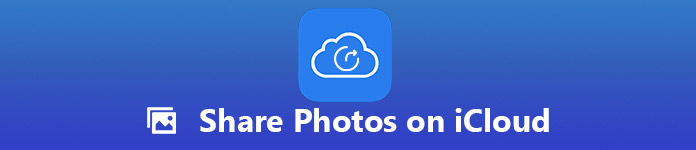
- Deel 1: Wat is iCloud Photo Sharing?
- Deel 2: Hoe iCloud-foto's delen in te stellen
- Deel 3: foto's delen op iCloud
- Deel 4: iCloud-foto's synchroniseren zonder iCloud
Deel 1: Wat is iCloud Photo Sharing?
Apple introduceerde drie manieren om foto's te delen zodra je iCloud op je iPhone hebt geïnstalleerd. iCloud Photo Sharing is er een van, waarmee u een album met bepaalde mensen privé kunt delen.
U kunt toegang verlenen en delen met 5000-foto's of -video's. In tegenstelling tot iCloud-fotobibliotheek heeft het delen van foto's geen invloed op uw opslaglimiet voor iCloud. Het latere werkt als een sociaal netwerk en je kunt 1 uitnodigen voor 100-vrienden om toegang te krijgen tot elk album.
Deel 2: Hoe iCloud-foto's delen in te stellen
De functie voor het delen van foto's is beschikbaar op iPhone, iPad, Mac en Windows. U moet dit echter wel instellen voordat u foto's op iCloud deelt.
Hoe iCloud-foto's delen in te stellen op de iPhone
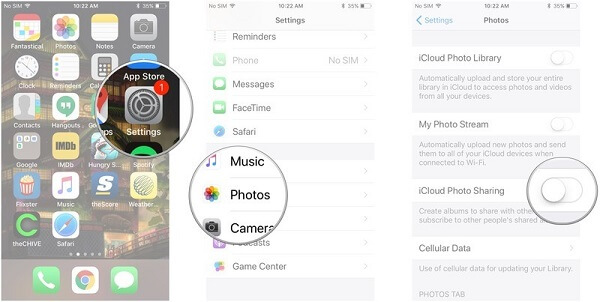
Stap 1. Open je Instellingen app, tik op je naam en selecteer Foto's.
Stap 2. Vind de iCloud-foto's delen optie en schakel de schakelaar in. in staat stellen Gedeelde albums op je iPhone.
Hoe iCloud-foto's delen in te stellen op Mac
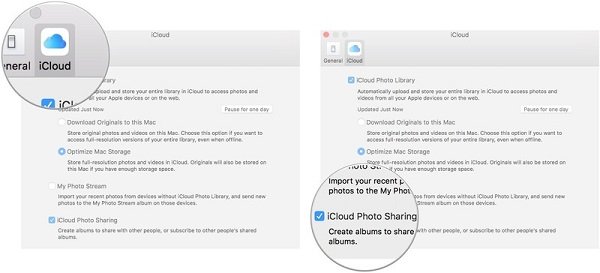
Stap 1. Start de Foto's-app op uw computer, vouw de Foto's menu en selecteer Voorkeuren.
Stap 2. Ga naar de iCloud tab en vink het vakje naast aan iCloud-foto's delen.
Hoe iCloud-foto's delen in te stellen op Windows
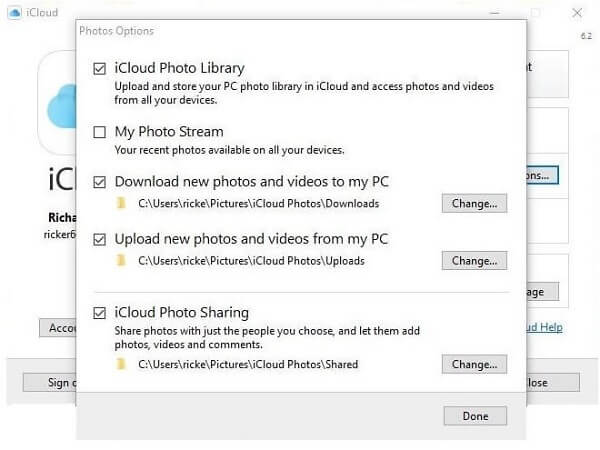
Stap 1. Open de iCloud-client op uw Windows.
Stap 2. Klik op de Opties knop naast Foto's om de te openen Foto's Opties dialoogvenster.
Stap 3. Vink het vakje aan iCloud-foto's delen en klik op Veranderen knop als u de map wilt wijzigen.
is het traag om foto's via iCloud via internet te delen? Alleen maar comprimeer de PNG-afbeeldingen eerst voor het delen.
Deel 3: Hoe foto's delen op iCloud
Na de installatie kunt u iCloud-foto's synchroniseren volgens de onderstaande stappen.
Deel foto's via iCloud Photo Sharing op iPhone
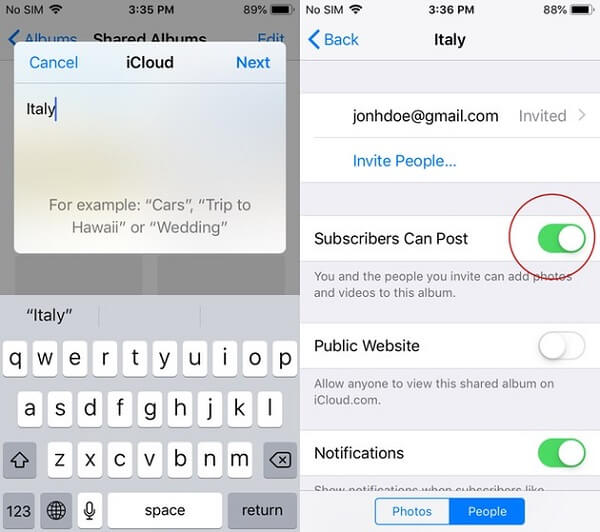
Stap 1. Start je Foto's-app, tik op Albums en tik vervolgens op plus knop in de linkerbovenhoek.
Stap 2. Kiezen Nieuw gedeeld album, noteer de albumnaam en tik op Volgende. Voeg foto's die u op iCloud wilt delen toe aan het gedeelde album.
Stap 3. Tik vervolgens op Mensen > Mensen uitnodigen en voer iCloud-e-mailadressen in die u wilt uitnodigen voor toegang tot uw foto's of tik op Toevoegen om iemand uit uw contacten uit te nodigen.
Deel foto's met iCloud Photo Sharing op Mac
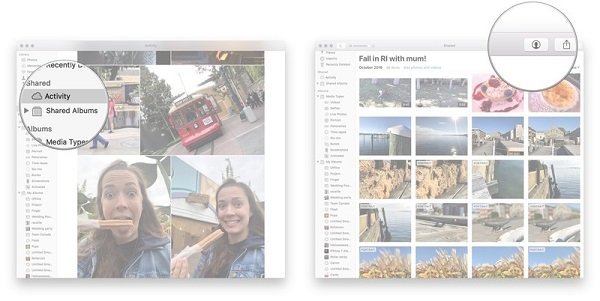
Stap 1. Zoek de foto's die u wilt delen, tik op de delen op de werkbalk en selecteer Gedeelde albums.
Stap 2. Klikken Nieuw gedeeld album en voer een albumnaam in.
Stap 3. Druk vervolgens op Mensen uitnodigen knop en deel foto's op iCloud via e-mailadressen.
Nu kunnen de inviters uw gedeelde foto's bekijken in Foto's of via icloud.com. Het latere maakt het gemakkelijker voor Windows- en Android-gebruikers om deel te nemen aan uw gedeelde album.
Wanneer u wilt stoppen met delen met iemand, gaat u naar Gedeeld album, kraan Mensen en selecteer degene die u wilt verwijderen en tik vervolgens op Abonnee verwijderen.
Deel 4: Hoe iCloud-foto's te synchroniseren zonder iCloud
We ontdekten dat sommige mensen klaagden dat iCloud Photo Sharing niet werkt. Het kan te wijten zijn aan de inviters die de bovengrens hebben overschreden, Apple-servers zijn uitgeschakeld, iCloud-fout, en meer. Betekent dit dat je je iCloud-foto's niet kunt delen? Het antwoord is nee en Apeaksoft iPhone Data Recovery kan voldoen aan uw behoefte.
Apeaksoft iPhone Data Recovery
- Herstel foto's van iCloud-back-upbestanden met één klik.
- Deel iCloud-foto's met anderen zonder enige beperking.
- Houd het originele formaat en de kwaliteit van iCloud-foto's.
- Bestaande gegevens op uw iPhone 16/15/14/13/12/11/X of ouder niet beschadigen.
Al met al is iPhone Data Recovery de beste manier om foto's op iCloud te delen als het niet werkt.
Hoe iCloud-foto's te synchroniseren
Stap 1. Installeer iPhone Data Recovery op uw pc
Download en installeer het beste iCloud-hulpmiddel voor het herstellen van foto's op uw pc. Er is een andere versie voor Mac. Selecteer de Herstel van het iCloud-back-upbestand uit de linkerkolom en log in met uw Apple ID en wachtwoord.
Tip: Verbind uw computer met een goede internetverbinding.

Stap 2. Bekijk foto's in iCloud-back-up
Selecteer desgevraagd het iCloud-back-upbestand met de foto's die u wilt delen en klik op Download knop. Vervolgens gaat u naar het dialoogvenster met gegevenstypes. Vink de selectievakjes naast aan Photo Library en andere gegevenstypen die u wilt delen. Druk op de knop Volgende om het voorbeeldvenster te openen. Hier kunt u iCloud-foto's bekijken via de miniaturen.

Stap 3. Haal foto's op van iCloud om te delen
Zorg ervoor dat u alle iCloud-foto's selecteert om te delen en klik op de Herstellen knop. In het pop-upvenster, pak een specifieke map om de foto's op te slaan en klik Herstellen opnieuw om te beginnen met het herstellen van foto's van iCloud-back-up. Wanneer dit is gebeurd, sluit u de toepassing voor gegevensherstel af en deelt u iCloud-foto's via e-mail, Facebook en andere kanalen.

Bij het uitpakken van foto's uit de iCloud-back-up is uw iPhone niet nodig. Naast iCloud-back-up heeft iPhone Data Recovery de capaciteit om iPhone-foto's direct op te halen van iTunes-back-up of iOS-apparaat.
Conclusie
Op basis van het bovenstaande delen, zou u kunnen begrijpen wat de functie iCloud-foto's delen is en hoe u deze functie kunt gebruiken. Als een manier om foto's te delen met je vrienden en families, is deze functie handig als je de beperkingen niet erg vindt. Als iCloud Photo Sharing niet voor u werkt, raden we u aan om Apeaksoft iPhone Data Recovery te proberen. Het is in staat om foto's te herstellen van iCloud-back-up. Bovendien heeft het geen limiet voor het delen van iCloud-foto's.